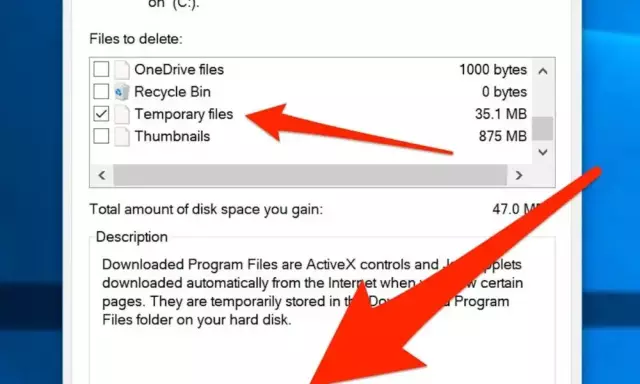- Autor Lauren Nevill [email protected].
- Public 2023-12-16 18:55.
- Ostatnio zmodyfikowany 2025-01-23 15:23.
Gdy otwierasz strony internetowe, Safari zapisuje je w tymczasowym folderze na komputerze zwanym pamięcią podręczną. Po ponownym otwarciu strony internetowej Safari ładuje ją z tego folderu, co znacznie przyspiesza ten proces. W razie potrzeby, na przykład, jeśli zawartość strony internetowej jest nieaktualna, możesz w dowolnym momencie opróżnić folder tymczasowy.

Instrukcje
Krok 1
Aby wyczyścić pamięć podręczną w Safari, naciśnij Control-Alt-E, wybierz Wyczyść. Pamiętaj, że aby załadować najnowszą wersję strony, nie musisz czyścić pamięci podręcznej, ale po prostu zignoruj jej zawartość. Wystarczy ponownie załadować stronę, naciskając Ctrl + R lub klikając specjalną ikonę przedstawioną jako zakrzywiona strzałka.
Krok 2
Czasami oprócz pamięci podręcznej trzeba również usunąć plik cookie. Te pliki cookie pomagają stronom internetowym rozpoznać Cię, gdy do nich wrócisz, i pokazać Ci informacje, które Cię interesują. Przy okazji nie zapominaj, że usunięcie plików cookies lub zmiana ich ustawień może prowadzić do zmian w innych programach i plikach. Aby usunąć, wybierz menu "Akcja", a następnie - "Ustawienia" i "Zabezpieczenia". Menu akcji znajdziesz w prawym górnym rogu przeglądarki. Następnie kliknij kolumnę „Pokaż pliki cookie”, zaznacz wszystkie lub niektóre pliki, a następnie kliknij „Usuń”. Po zakończeniu operacji kliknij przycisk „Zakończ”.
Krok 3
Pamiętaj, że Safari zapisuje przeglądane strony na liście historii, dzięki czemu możesz szybko wrócić do wybranej witryny. Jednak od czasu do czasu zaleca się wyczyszczenie historii. Aby to zrobić, wybierz element „Historia”, a następnie kliknij przycisk „Wyczyść historię”, a następnie - „Wyczyść”. Aby wyświetlić wiersz „Historia”, naciśnij klawisz Alt.
Krok 4
Aby wyczyścić poszczególne pozycje na liście historii, kliknij ikonę otwartej książki. Na liście kolekcji po lewej stronie wybierz „Historia”. W zakładkach po prawej stronie wybierz obiekty do usunięcia i naciśnij Usuń.
Krok 5
Twórcy Safari udostępnili również ustawienie automatycznego usuwania obiektów po określonym czasie. Aby skorzystać z tej funkcji, wybierz "Akcja", a następnie - "Ustawienia" i kliknij "Ogólne". Jak już wspomniano, ta pozycja menu znajduje się w prawym górnym rogu przeglądarki. Teraz pozostaje tylko kliknąć polecenie menu podręcznego „Usuń obiekty historyczne”.